Mündəricat
Biz tez-tez Microsoft Excel -də xüsusi mətn ilə sətirləri silməliyik. Mən bu məqalədə Excel proqramında xüsusi mətn ilə sətirlərin silinməsinə dair 3 üsullarını izah etdim. Metodlara əməl etmək çox asandır.
Metodları aydın şəkildə izah etmək üçün nümunə məlumat dəstindən istifadə edəcəyik. Fərqli yerlərin satış məlumatlarını ehtiva edən xüsusi bir mağazanın məlumat dəstini götürdük. Datasetdə 3 sütun var: Ad , Yer və Satış .

Təcrübə İş Kitabını Yükləyin
Excel faylını bu linkdən yükləyə bilərsiniz.
Xüsusi Mətn.xlsm ilə sətirləri silin
Excel-də xüsusi mətni olan sətirləri silməyin 3 yolu
1. Xüsusi mətni olan sətirləri silmək üçün Tap funksiyasından istifadə
Bu bölmədə biz sil bütün sətirləri uyğun mətn “ Alan “ ilə. Mən sizə Excel -in Tap funksiyasından istifadə edərək həm Qismən Uyğunluq , həm də Tam uyğunluq üçün silinməyi göstərəcəyəm.

1.1. Excel-də Qismən Uyğun Mətnlə Sətirləri Silin
Bunda biz qismən uyğunlaşdırılmış mətn olan sətirləri siləcəyik. Datasetimizdə “ Alan ” və “ Alan Marş ” adlarını ehtiva edən iki sətir var. Biz bu iki cərgəni silmək üçün qismən uyğunlaşdırmadan istifadə edə bilərik.
Bunun üçün izah edilən addımları izləyin.
Addımlar:
- -dan Ev nişanı Tap & seçin və sonra Tap üzərinə klikləyin.

- Sonra “ Tap və Dəyişdirin ” dialoq qutusu görünəcək. Alternativ olaraq, bunu açmaq üçün CTRL + F istifadə edə bilərsiniz.
- İndi Nə tapın: xanasına “ Alan ” yazın.

- Hamısını tap üzərinə klikləyin. İki nəticə göstəriləcək.
- Siz SHIFT + Klik istifadə edərək həmin iki -ni seçməlisiniz.
- Sonra seçərək, Bağla üzərinə klikləyin.
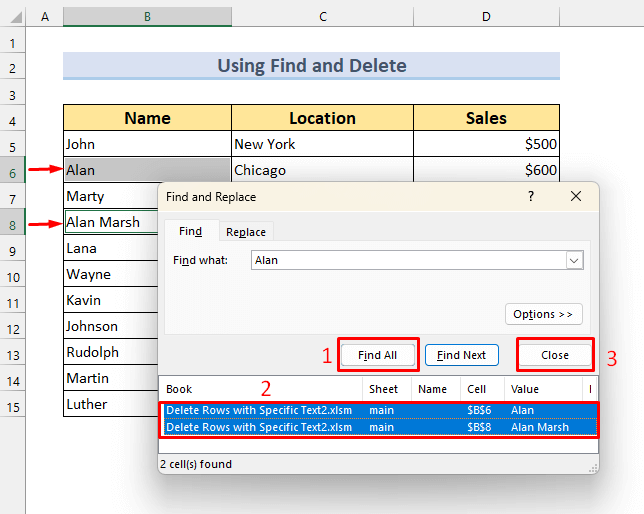
- Seçilmiş sətirlərdən hər hansı birində sağ klikləyin Kontekst Menyu sətrini göstərmək üçün .
- Sonra Sil...
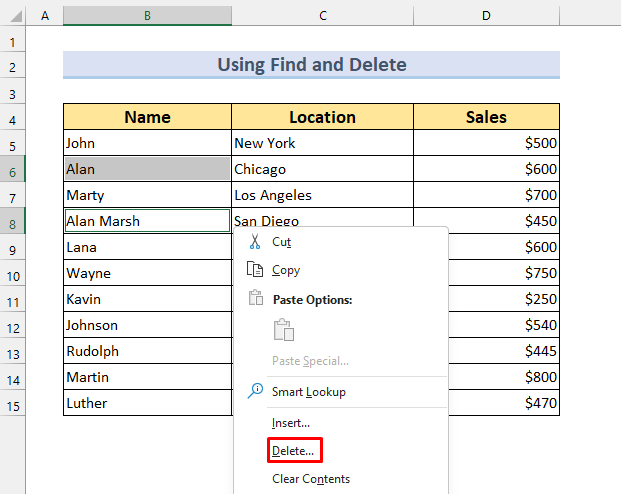
mətn “ Alan ” ehtiva edən 
sətirlər artıq yoxdur.
Nəhayət, görə bilərsiniz aşağıdakı nəticə.
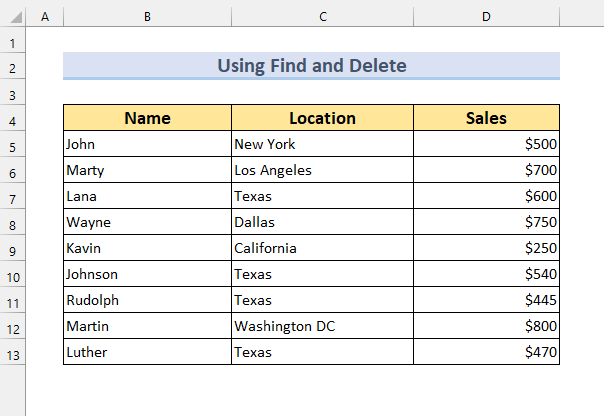
1.2. Tam Uyğun Mətnlə Sətirləri Silmək üçün Tap funksiyasından istifadə
Eyni verilənlər dəstindən biz mətni yalnız “ Alan ”i siləcəyik (yox “ Alan Marsh ”). Bunu etmək üçün bu addımları yerinə yetirin.
Addımlar:
- Tap və Əvəz et dialoq qutusunu gətirin əvvəlki üsula əməl etməklə.
- Seçimlər>> seçin.
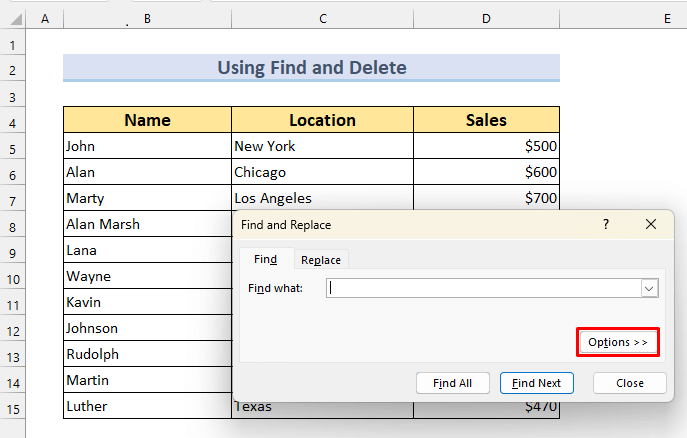
Biz yalnız siləcək mətn “ Alan ”. Beləliklə, biz lazımdır –
- Bütün xananı uyğunlaşdırın.məzmunu .
- Hamısını tap üzərinə klikləyin.
İndi qeyd edin, yalnız sətir 6 seçilib.

- Bu nəticəni seçin.
- Bağla üzərinə klikləyin.

- İndi Kontekst menyusunu gətirmək üçün həmin nəticənin üzərinə sağ klikləyin .
- Sil...<üzərinə klikləyin. 2>

- Bütün sətir seçin.
- Sonra OK .

Nəticə belə olacaq. Yalnız “ Alan ” mətni olan sətir silinəcək .
“ Alan ilə sətir Marsh ” toxunulmaz olacaq.

Əlaqədar Məzmun: Excel-də birdən çox sətirləri şərtlə necə silmək olar (3 yol)
2. Filtrdən istifadə edərək, Xüsusi Mətnlə Uyğun Sətirləri Silin
Biz həmçinin Excel Filtr əmrindən uyğun mətn ilə sətirləri silmək üçün istifadə edə bilərik. . 10 nəfərin Ad , Doğum İli və Boyu ehtiva edən verilənlər bazamız var.

2.1. Xüsusi Mətn Tərkibində Sətiri Silmək üçün Filtrdən İstifadə Edilməsinin Ümumi Metodu
Biz mətn " Bruce<"ni ehtiva edən sətir ni siləcəyik 2>” Excel-in Filtr əmrindən istifadə etməklə.
Addımlar:
İlk olaraq, Excel Filtrini aktivləşdirməliyik. . Bunu etmək üçün:
- Tətbiq etmək istədiyiniz diapazonu seçin Filtr .
- Biz B4:D14 diapazonunu seçdik.
- Məlumat tabından Filtr seçin.

Görəcəyik üç Excel Filtr nişanları sütun başlığında görünür.

Biz silmək istəyirik mətn “ Bruce ” olan sətir .
- Ad sütununu seçin və Filtri Genişləndirin işarəsi.
- (Hamısını Seç) işarəsini çıxarın.
- “ Bruce ” işarəsini yoxlayın.
- Sonra OK .

Sıra “ Bruce ” ilə göstəriləcək.
- Kontekst menyusunu açmaq üçün sətir üzərinə sağ klikləyin.
- Sonra Sil Sətir .
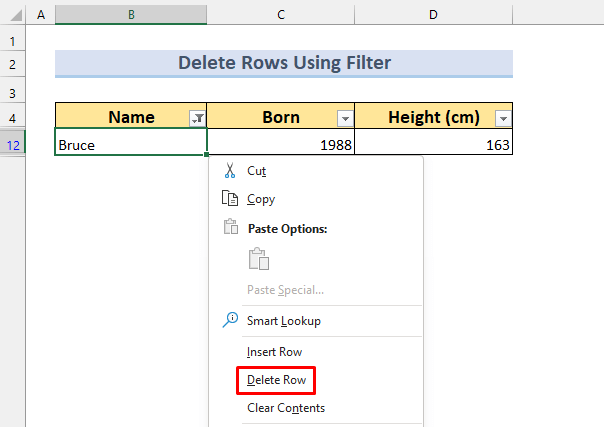
xəbərdarlıq mesajı görünəcək.
- OK üzərinə klikləyin .

Diqqət yetirin ki, heç nə yoxdur. Filtr meyarlarını təmizləməklə digər sətirləri geri qaytara bilərik.
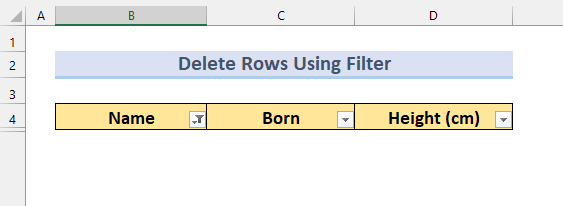
- Filtr düyməsini klikləyin Ad Sütunundan .
- Sonra "Ad"dan Filtri Sil seçin.
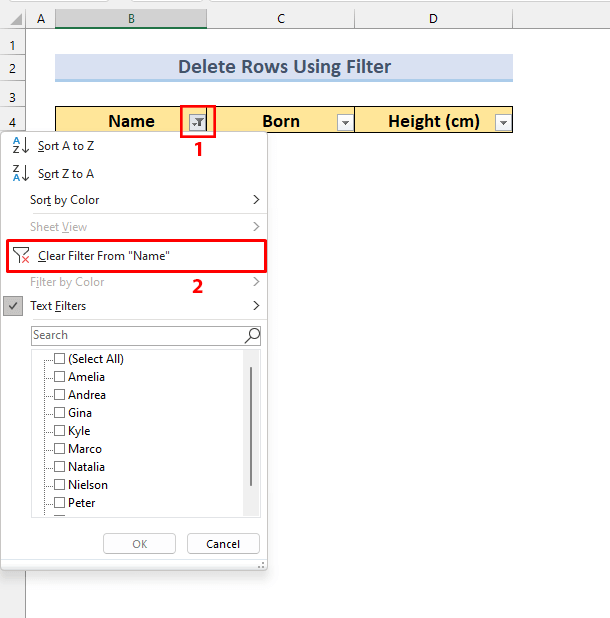
Nəticəni görə bilərik. mətn “ Bruce ” ilə heç bir sıra yoxdur.

2.2. Birdən çox Söz Uyğunluğu
İstəsəniz, oxşar addımlardan istifadə edərək sil ikidən çox mətn edə bilərsiniz. Bu üsulda mən bunu sizə izah edəcəyəm.
Məsələn, biz mətnli sətirləri “ Gina<2 silmək istəyirik>” ile “ Bruce ” ilə yanaşı. Bunu etmək üçün bu
Addımları edin:
- " Gina " və " Bruce " seçin. Excel Filtri açılan qutu .
- Əvvəlki metodu 2.1-ə əməl edin. Birdən çox sətirləri silin .

2.3. Xüsusi Söz və Şərtlə Sətirləri Silin
Biz uyğun mətn və meyarlar ilə sətirləri də silə bilərik. Yuxarıdakı oxşar məlumat dəstimiz var. Ancaq bu dəfə “ Gina ” adlı üç nəfərimiz var. İndi biz “ Gina ” adı olan sətirləri və 1990 -dən sonra doğulanları sil etmək istəyirik.

Addımlar:
Biz əvvəlcə 1990 -dən sonra doğulmuş insanları süzgəcdən keçirəcəyik .
- Filtr ikonasına Doğulan sütun üzərinə klikləyin.
- Nömrə Filtrləri bölməsindən seçin Böyükdür...

- “ 1990 -ni “ dən böyükdür ” xanasına qoyun.
- OK düyməsini basın.

Aşağıdakı nəticəni alacağıq.

- İndi Ad Filtri ikonasından “ Gina ” seçin.
- OK düyməsini basın.

- sətirləri seçin və Kontekst Menyusunu açmaq üçün sağ klikləyin .
- Sonra Sətri Sil seçin.
- OK düyməsini basın.

- Biz bütün məlumatları göstərmək üçün Filtre -ni yenidən silin edəcək.
Nəhayət, mətn olmadan verilənlər dəstini əldə edəcəyik “ Gina” “ 1990 “ sonra anadan olub.

Daha çox oxuyun: Sətirləri necə süzgəcdən keçirmək və silmək olar h Excel-də VBA (2 Metod)
Oxşar oxunuşlar:
- Başqa siyahı əsasında sətirləri necə silmək olarExcel (5 Metod)
- Excel VBA: Hüceyrə Boşdursa Sətiri Sil (Tam Bələdçi)
- Excel-də Çox Satırları Necə Silmək olar Formuladan istifadə (5 üsul)
- VBA-dan istifadə edərək Excel-də süzülməmiş sətirləri silin (4 üsul)
- Excel-də sonsuz sətirləri necə silmək olar (5) Asan Yollar)
3. VBA Tətbiq etməklə Xüsusi Word Tərkibində Sətirləri Silin
Bizim verilənlər bazamızda satış nümayəndəsi, onların regionu və ümumi satış həcmi var. Biz bu data dəstindən “ Şərq ” Region -ni silmək istəyirik. VBA uyğun mətn ilə sətirləri silmək üçün istifadə edilə bilər.

Addımlar:
- İlk olaraq, ALT + F11 düymələrini basın və ya VBA Developer nişanından Visual Basic seçin. 2> pəncərə.
- İkincisi, Daxil et və sonra Modul bölməsinə keçin.

- Üçüncü, aşağıdakı kodu Module yazın.
8987

- Nəhayət, Çalışdır kodu Run Sub/UserForm -dən.

Alternativ olaraq bunu etmək üçün F5 düyməsini sıxa bilərsiniz.
sözü “ Şərq ” ehtiva edən sətirlər verilənlər bazasından silindi .
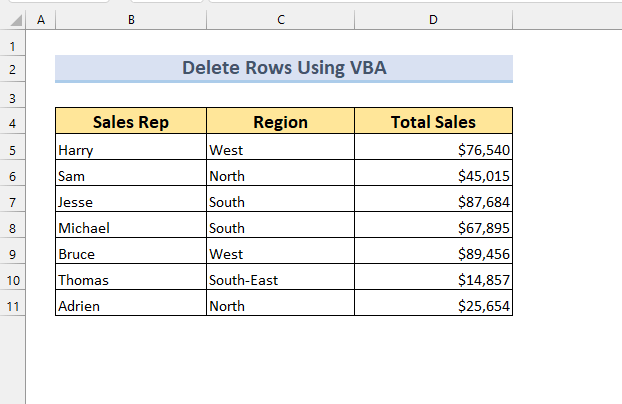
Əlaqədar Məzmun: Sətirləri Silmək üçün Excel Qısayolu (Bonus Texnikaları ilə)
Təcrübə Bölməsi
Biz Excel Vərəqinə əlavə məlumat dəstləri daxil etdik. Siz sətirləri silmək və üsulları daha aydın başa düşmək üçün 3 üsuldan istifadə edə bilərsiniz.
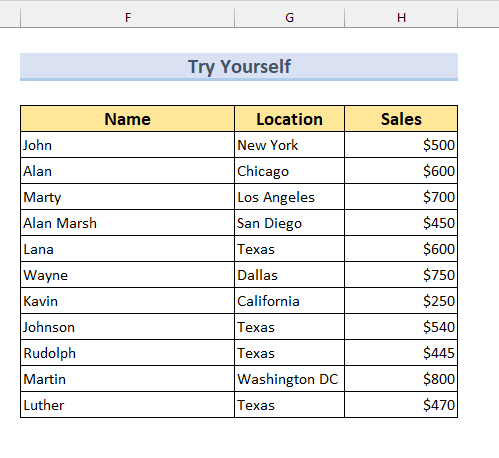
Nəticə
Biz xüsusi mətn ilə Excel -də sətirləri silmək üçün üç üsuldan istifadə etdik. Məqsədimizə çatmaq üçün Excel Tap, Filtr və VBA funksiyalarından istifadə etdik. Metodları tətbiq etmək üçün iş vərəqimizi yükləyə bilərsiniz. Hər hansı problemlə üzləşsəniz, suallarınızı şərh bölməmizə verə bilərsiniz.

